历史版本18 :文件数据集参数过滤 返回文档
编辑时间:
内容长度:图片数:目录数:
修改原因:
1. 概述编辑
1.1 版本
| 报表服务器版本 | 功能变更 |
|---|---|
| 11.0 | -- |
1.2 应用场景
某些情况下,用户希望用文件来作为数据集,在参数查询界面的控件中输入参数值,点击查询按钮,进行数据查询,要如何实现呢?如下图所示:

1.3 实现思路
通过设置下拉框数据字典绑定文件数据集对应列,进行参数过滤,即可进行数据查询。
2. 示例编辑
2.1 数据准备
点击下载文件:文件数据集参数过滤 .xlsx,将文件放置于%FR_HOME%\webroot\WEB-INF\reportlets\下。
新建普通报表,新建文件数据集 File1,如下图所示:

2.2 模板设计
2.2.1 参数设置
1)点击「模板>模板参数」,新建三个模板参数:str、end、area,如下图所示:

2)编辑参数面板,选择「全部添加」,标签控件的控件值分别为:开始时间:、结束时间:、地区:。控件分别选择:日期控件、日期控件、下拉框控件。如下图所示:

3)给下拉框 area 设置数据字典,如下图所示:
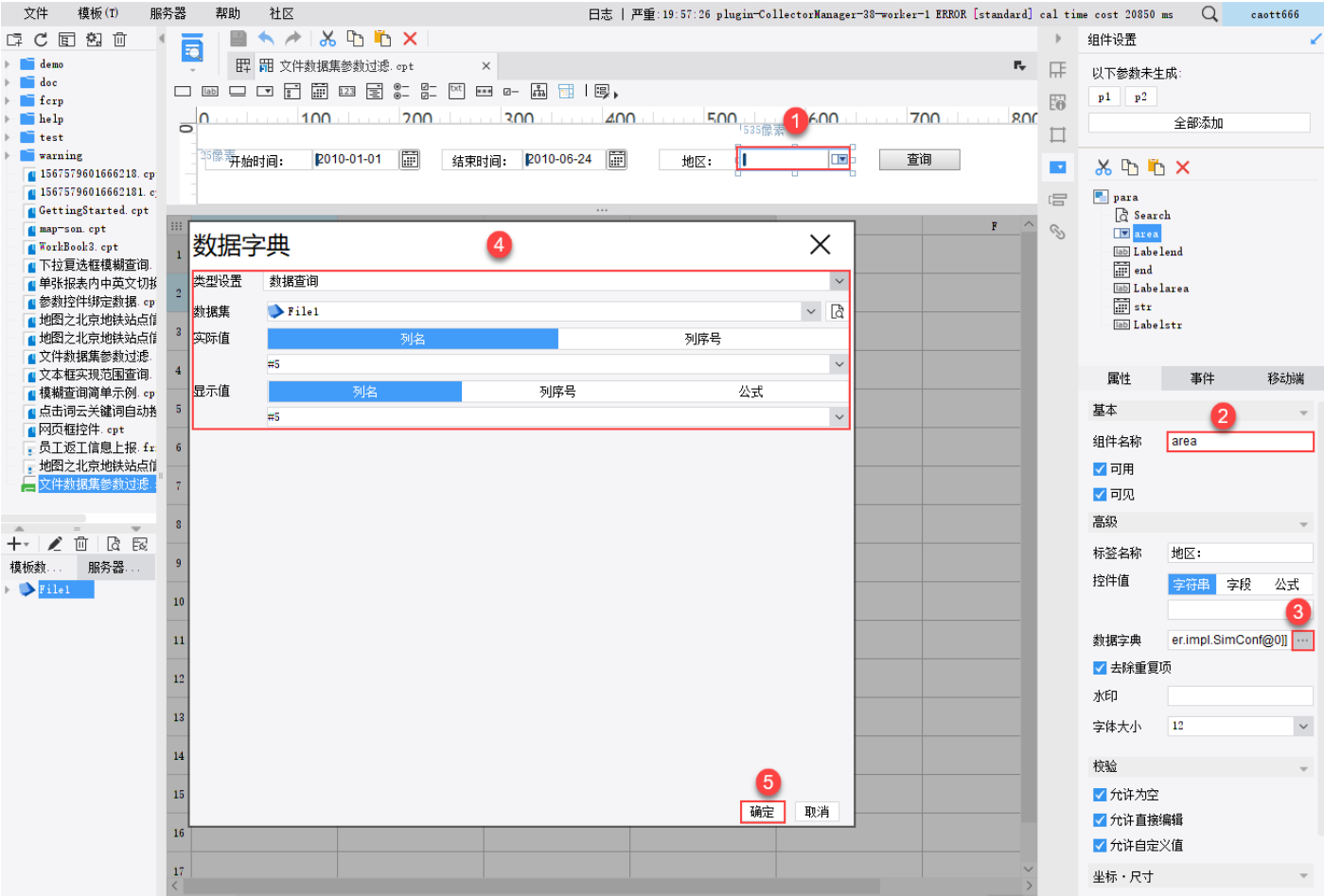
2.2.2 报表设计
1)依次绑定订单ID、客户ID、订购日期、货主地区字段值,如下图所示:

2)双击 A2 单元格,设置过滤属性,如下图所示:

注1:过滤条件的值需要选择将字符串改成参数,再选择对应的参数名。
注2:过滤属性类似于 SQL :where #5='$area' and #3 between '$str' and '$end'
注3:#3、#5 指的是文件数据集的列序号,具体数值以自身文件数据集为准。
2.3 效果预览
2.3.1 PC 端
保存模板,选择分页预览,如下图所示:

2.3.2 移动端
App 及 HTML5 端效果如下图所示:

3. 模板下载编辑
已完成模板,可参考:%FR_HOME%\webroot\WEB-INF\reportlets\doc\Parameter\文件数据集参数过滤.cpt
点击下载模板:文件数据集参数过滤.cpt

